Mundarija
Ushbu oʻquv qoʻllanma hujayradagi matnni avtomatik tarzda oʻrash va qator uzilishini qoʻlda qanday kiritishni koʻrsatadi. Shuningdek, siz Excel o'rami matnining ishlamasligining eng keng tarqalgan sabablarini va uni qanday tuzatishni bilib olasiz.
Birinchi navbatda, Microsoft Excel raqamlarni hisoblash va boshqarish uchun mo'ljallangan. Biroq, siz ko'pincha raqamlardan tashqari, elektron jadvallarda katta hajmdagi matnlarni saqlashingiz kerak bo'lgan vaziyatlarga duch kelishingiz mumkin. Agar uzunroq matn katakka to'g'ri joylashmasa, siz, albatta, eng aniq yo'l bilan davom etishingiz va ustunni kengroq qilishingiz mumkin. Biroq, ko'rsatish uchun juda ko'p ma'lumotlarga ega bo'lgan katta ish varag'i bilan ishlaganingizda, bu variant emas.
Ustun kengligidan oshib ketadigan matnni o'rash ancha yaxshi yechim bo'ladi va Microsoft Excel bir nechta ma'lumotlarni taqdim etadi. qilish usullari. Ushbu qo'llanma sizni Excel matnni o'rash xususiyati bilan tanishtiradi va undan oqilona foydalanish bo'yicha bir nechta maslahatlar bilan o'rtoqlashadi.
Excelda matnni o'rash nima?
Ma'lumotlar kiritilganda katak juda katta bo'lsa, quyidagi ikkita narsadan biri sodir bo'ladi:
- Agar o'ngdagi ustunlar bo'sh bo'lsa, uzun matn qatori hujayra chegarasi bo'ylab o'sha ustunlarga cho'ziladi.
- Agar o'ng tarafdagi qo'shni katakda ma'lumotlar bo'lsa, matn qatori hujayra chegarasida kesiladi.
Quyidagi skrinshotda ikkita holat ko'rsatilgan:

Excel matnini oʻrash xususiyati hujayradagi uzunroq matnni toʻliq koʻrsatishga yordam beradi.u boshqa hujayralarga to'lib ketmasdan. "Matnni o'rash" katak tarkibini bitta uzun qatorda emas, balki bir nechta satrlarda ko'rsatishni anglatadi. Bu sizga "kesilgan ustun" effektidan qochish, matnni o'qishni osonlashtirish va chop etish uchun yaxshiroq moslashish imkonini beradi. Bundan tashqari, u butun ish varag‘i bo‘ylab ustun kengligini bir xilda saqlashga yordam beradi.
Quyidagi skrinshotda o‘ralgan matn Excelda qanday ko‘rinishi ko‘rsatilgan:
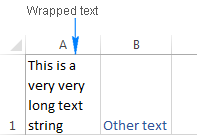
Excelda matnni avtomatik tarzda qanday oʻrash mumkin
Uzun matn qatorini bir nechta satrlarda koʻrsatishga majburlash uchun formatlanmoqchi boʻlgan katak(lar)ni tanlang va quyidagi variantlardan biri yordamida Excel matn oʻrash xususiyatini yoqing. quyidagi usullar.
1-usul . Uy yorlig'i > Tizalanish guruhiga o'ting va Matnni o'rash tugmasini bosing:
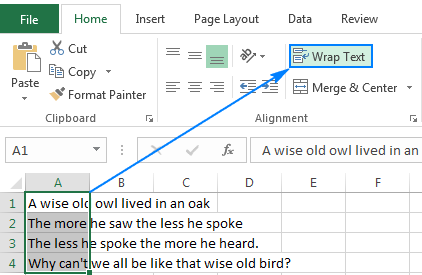
2-usul . Hujayralarni formatlash dialog oynasini ochish uchun Ctrl + 1 tugmalarini bosing (yoki tanlangan katakchalarni sichqonchaning o‘ng tugmasi bilan bosing, so‘ng Hujayralarni formatlash... -ni bosing), Hizani yorlig‘iga o‘ting, Matnni o'rash katagiga belgi qo'ying va OK tugmasini bosing.
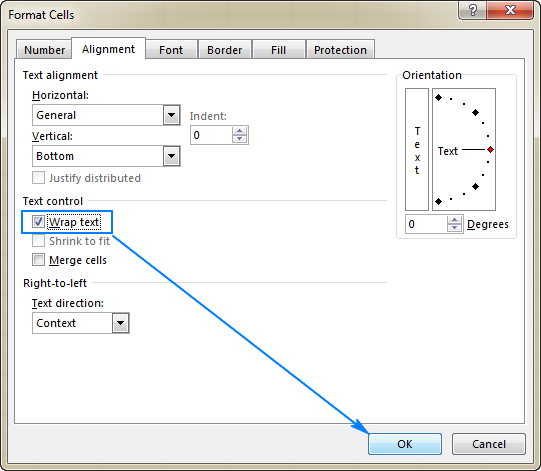
Birinchi usul bilan solishtirganda, bu bir necha qo'shimcha bosishni talab qiladi, lekin uni tejash mumkin Agar siz bir vaqtning o'zida hujayra formatida bir nechta o'zgarishlar kiritmoqchi bo'lsangiz, matnni o'rash o'zgarishlardan biridir.
Maslahat. Agar Matnni o'rash katagiga qattiq to'ldirilgan bo'lsa, bu tanlangan katakchalarda matnni o'rashning turli xil sozlamalari mavjudligini bildiradi, ya'ni ba'zi kataklardama'lumotlar o'ralgan, boshqa kataklarda esa o'ralgan emas.
Natija . Qaysi usuldan foydalansangiz, tanlangan kataklardagi ma'lumotlar ustun kengligiga mos ravishda o'raladi. Agar siz ustun kengligini o'zgartirsangiz, matnni o'rash avtomatik ravishda sozlanadi. Quyidagi skrinshotda mumkin bo'lgan natija ko'rsatilgan:
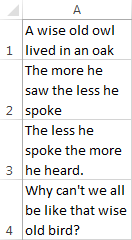
Excel'da matnni qanday ochish kerak
Osonlik bilan taxmin qilganingizdek, yuqorida tavsiflangan ikkita usuldan ham foydalaniladi. matnni ochish.
Eng tez yo'l - katak(lar)ni tanlash va Matnni o'rash tugmasini ( Uy yorlig'i > Tegishlash ) bosing. guruh) matnni oʻrashni oʻchirish uchun.
Shuningdek, Hujayralarni formatlash muloqot oynasini ochish uchun Ctrl + 1 yorliqlarini bosing va dagi Matnni oʻrash katagiga belgi qoʻying>Tizalash yorlig'i.
Qanday qilib qator uzilishini qo'lda kiritish kerak
Ba'zan siz matnni avtomatik o'rashdan ko'ra ma'lum bir holatda yangi qatorni boshlashni xohlashingiz mumkin. Qator oralig'ini qo'lda kiritish uchun quyidagilarni bajaring:
- F2 tugmachasini bosish yoki katakchani ikki marta bosish yoki formulalar qatorini bosish orqali hujayrani tahrirlash rejimiga kiring.
- Kursorni qo'ying. chiziqni buzmoqchi bo'lgan joyda va Alt + Enter yorliqlarini bosing (ya'ni, Alt tugmachasini bosing va uni ushlab turganda Enter tugmasini bosing).
Natija . Qo'lda qator uzilishini kiritish Matnni o'rash opsiyasini avtomatik ravishda yoqadi. Biroq, qo'lda kiritilgan chiziq uzilishlari ustun kengroq qilinganda o'z o'rnida qoladi.Agar siz matnni oʻrashni oʻchirib qoʻysangiz, maʼlumotlar katakchada bir qatorda koʻrsatiladi, lekin kiritilgan satr uzilishlari formulalar qatorida koʻrinadi. Quyidagi skrinshot ikkala stsenariyni ham ko‘rsatadi – “boyqush” so‘zidan keyin qator uzilishi kiritiladi.
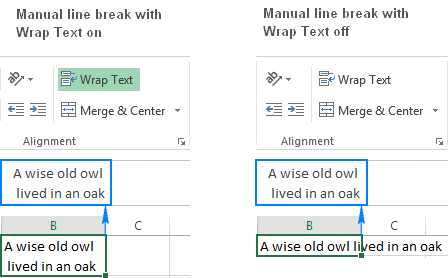
Excelda qator uzilishini qo‘shishning boshqa usullari uchun qarang: Qanday boshlash kerak katakchadagi yangi qator.
Excel o'rash matni ishlamayapti
Excel-ning eng ko'p qo'llaniladigan funksiyalaridan biri sifatida, Warp Text imkon qadar sodda tarzda ishlab chiqilgan va sizda hech qanday muammo bo'lmaydi. uni ish varaqlarida ishlatish. Agar matnni oʻrash kutilganidek ishlamasa, muammolarni bartaraf etish boʻyicha quyidagi maslahatlarni koʻring.
1. Ruxsat etilgan qator balandligi
Agar barcha oʻralgan matnlar katakchada koʻrinmasa, katta ehtimollik bilan qator ma'lum bir balandlikka o'rnatilgan. Buni tuzatish uchun muammoli katakchani tanlang, Uy yorlig'i > Uyalar guruhiga o'ting va Format<12-ni bosing> > AutoFit Row Height :
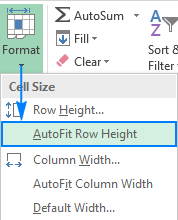
Yoki siz Qator balandligi… tugmasini bosish orqali ma'lum bir qator balandligini o'rnatishingiz mumkin va keyin Qator balandligi maydoniga kerakli raqamni kiriting.Jadval sarlavhalarini boshqarish uchun qattiq qator balandligi ayniqsa qo'l keladi. ko‘rsatiladi.
2. Birlashtirilgan katakchalar
Excel-ning o'rash matni birlashtirilgan hujayralar uchun ishlamaydi, shuning uchun siz ma'lum bir varaq uchun qaysi xususiyat muhimroq ekanligini hal qilishingiz kerak bo'ladi. Agar birlashtirilgan katakchalarni saqlasangiz, ustun(lar)ni kengroq qilib toʻliq matnni koʻrsatishingiz mumkin.Agar siz Matnni oʻrashni tanlasangiz, Birlashtirish & Uy yorlig'idagi markaz tugmasi, Tizalanish guruhi:
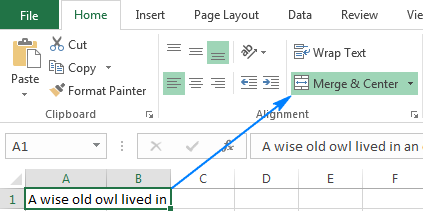
3. Hujayra uning qiymatini ko'rsatish uchun etarlicha keng
Agar siz uning tarkibini ko'rsatish uchun etarlicha keng bo'lgan katak(lar)ni o'rashga harakat qilsangiz, keyinchalik ustun o'lchami o'zgartirilsa ham, hech narsa sodir bo'lmaydi. uzunroq yozuvlarni o'rnatish uchun tor. Matnni oʻrashga majburlash uchun Excel Matnni oʻrash tugmasini oʻchiring va yana yoqing.
4. Gorizontal tekislash to'ldirishga o'rnatiladi
Ba'zida odamlar matnning keyingi kataklarga o'tishining oldini olishni xohlashadi. Buni gorizontal tekislash uchun To'ldirish ni o'rnatish orqali amalga oshirish mumkin. Agar keyinroq bunday hujayralar uchun Matnni o'rash funksiyasini yoqsangiz, hech narsa o'zgarmaydi - matn hali ham hujayra chegarasida kesiladi. Muammoni hal qilish uchun toʻldirish moslamasini olib tashlang:
- Uy yorligʻida, Tizalanish guruhida Muloqot oynasini ishga tushirish<2-ni bosing> (tasma guruhining pastki o'ng burchagidagi kichik o'q). Yoki Hujayralarni formatlash dialog oynasini ochish uchun Ctrl + 1 tugmalarini bosing.
- Hujayralarni formatlash muloqot oynasining Hizani yorlig'ida
Umumiy Gorizontal tekislash uchun va OK tugmasini bosing.
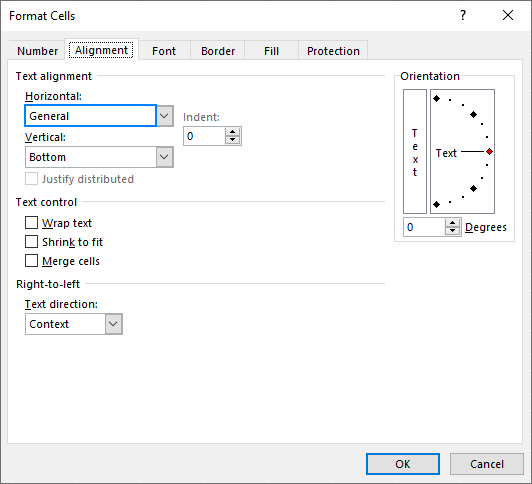
Uzoqroq matnni koʻrsatish uchun Excelda matnni shunday oʻrashingiz mumkin. bir nechta satrlarda. O'qiganingiz uchun tashakkur va keyingi hafta blogimizda ko'rishga umid qilaman!

